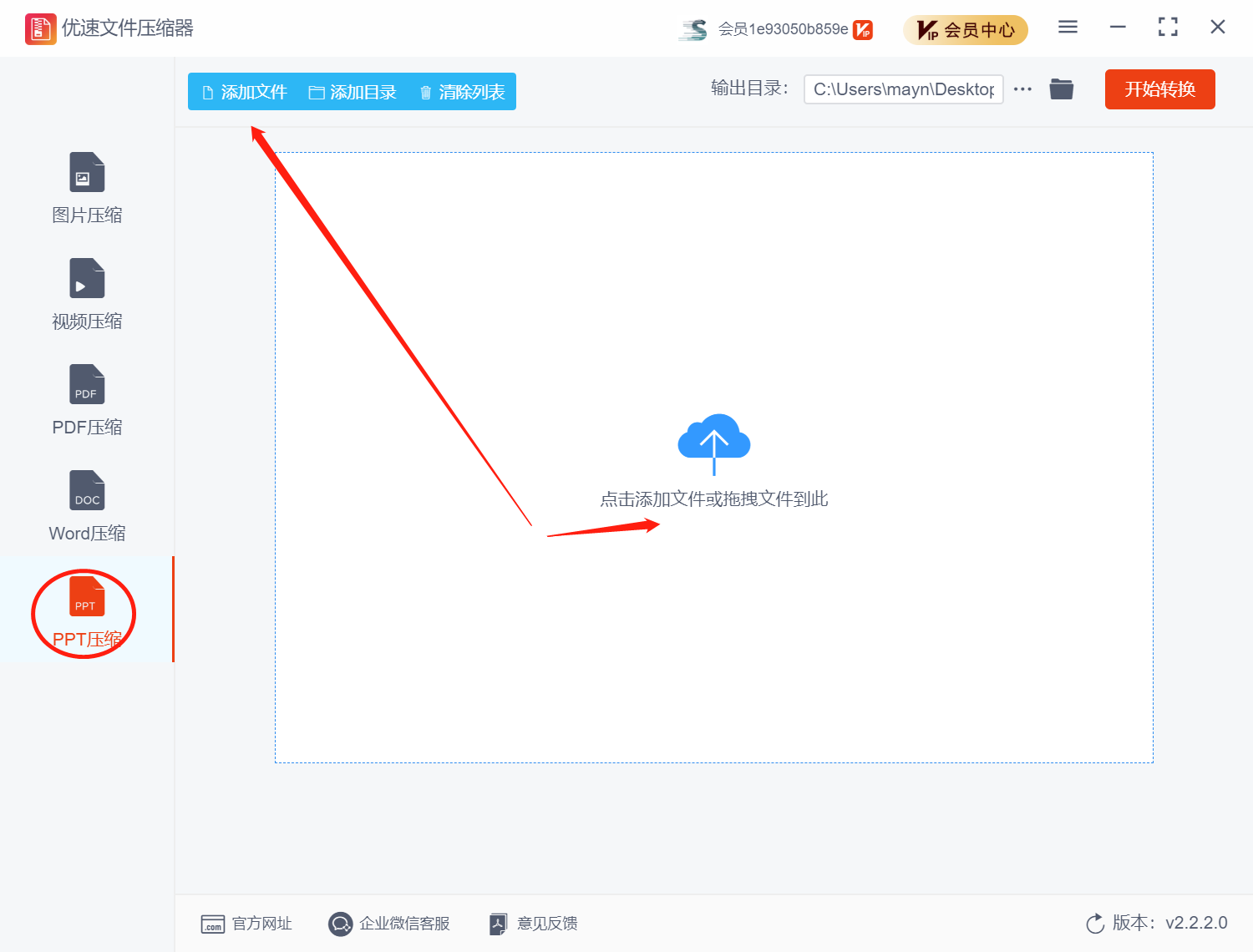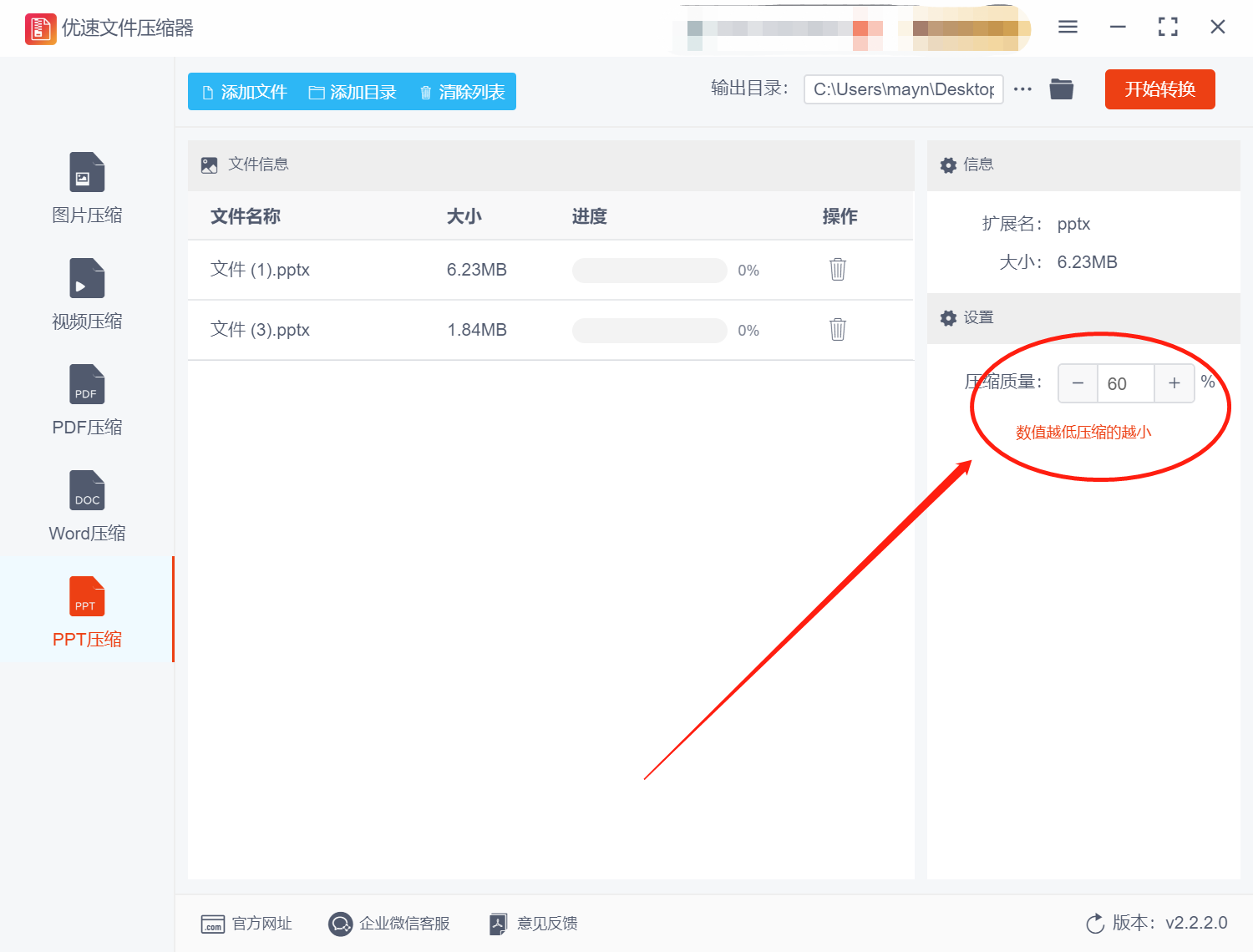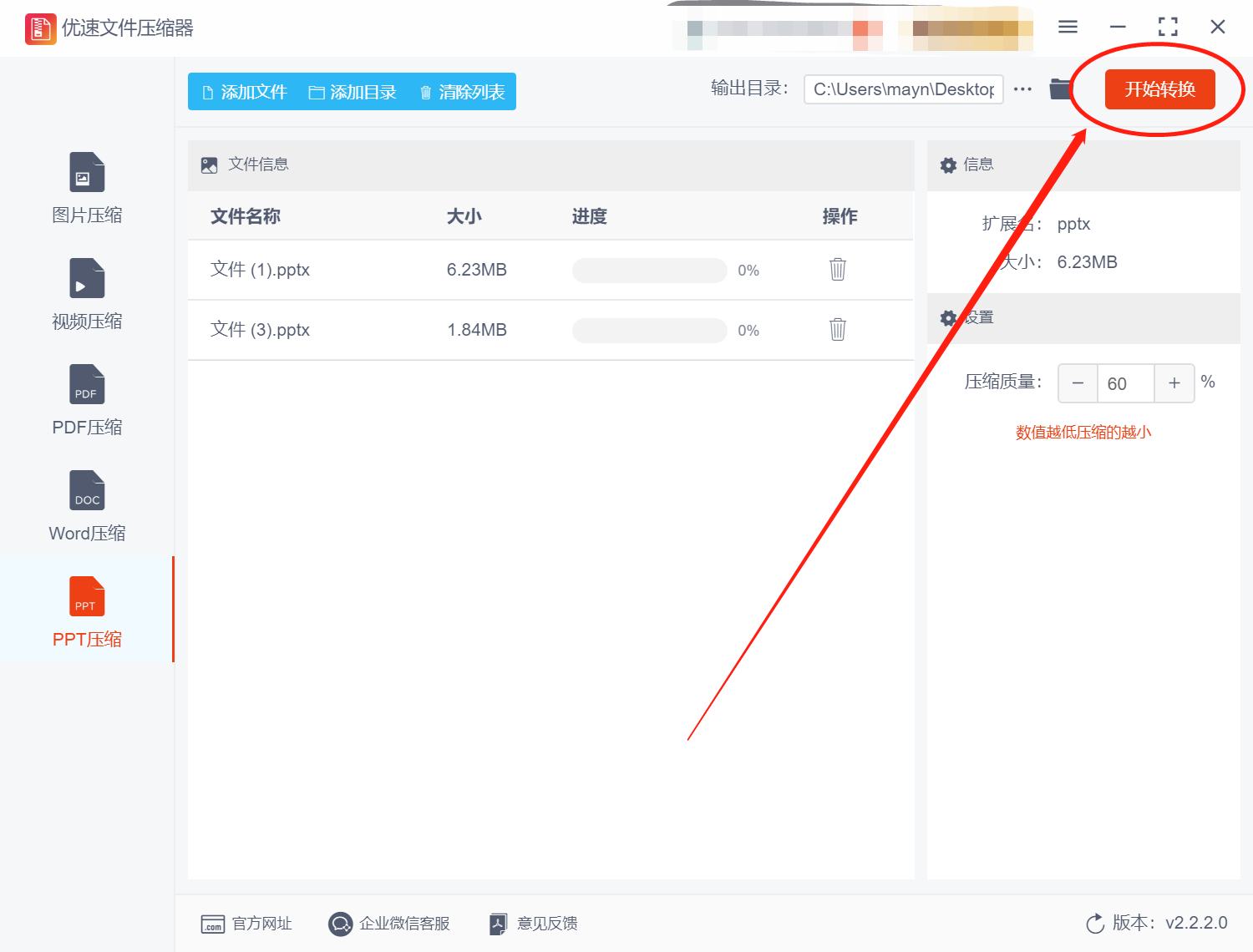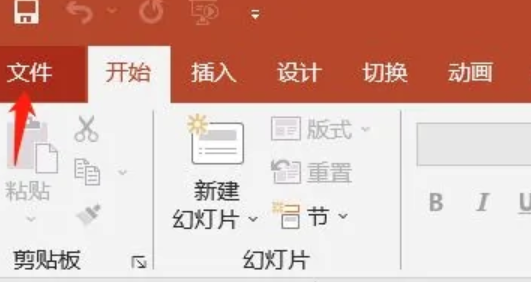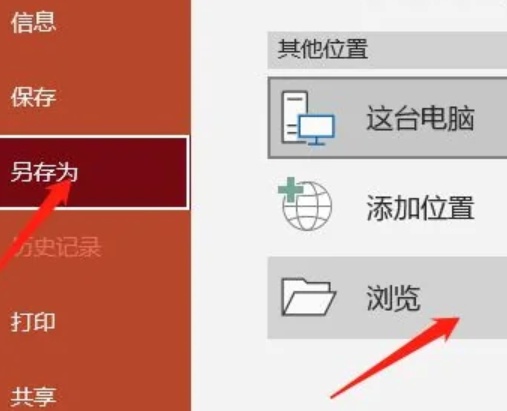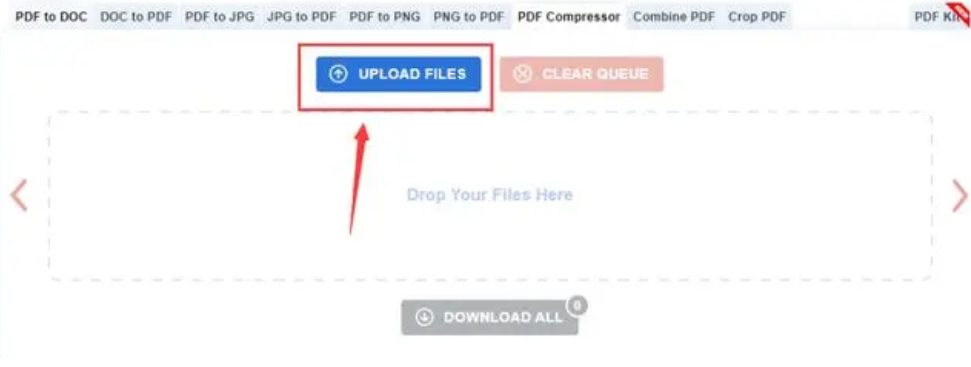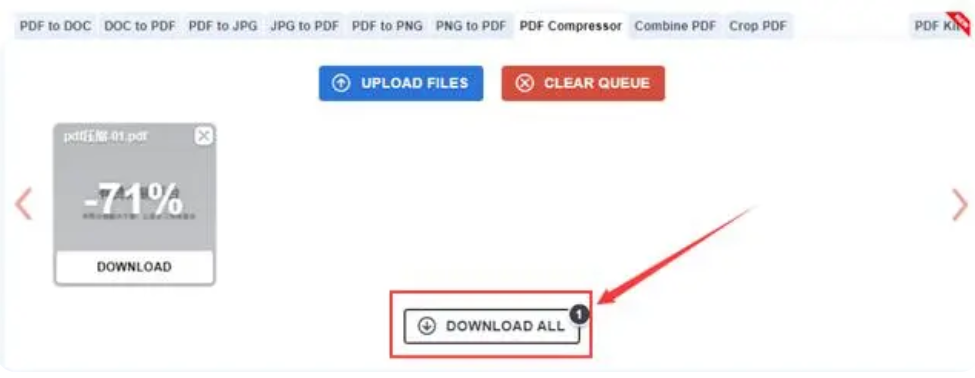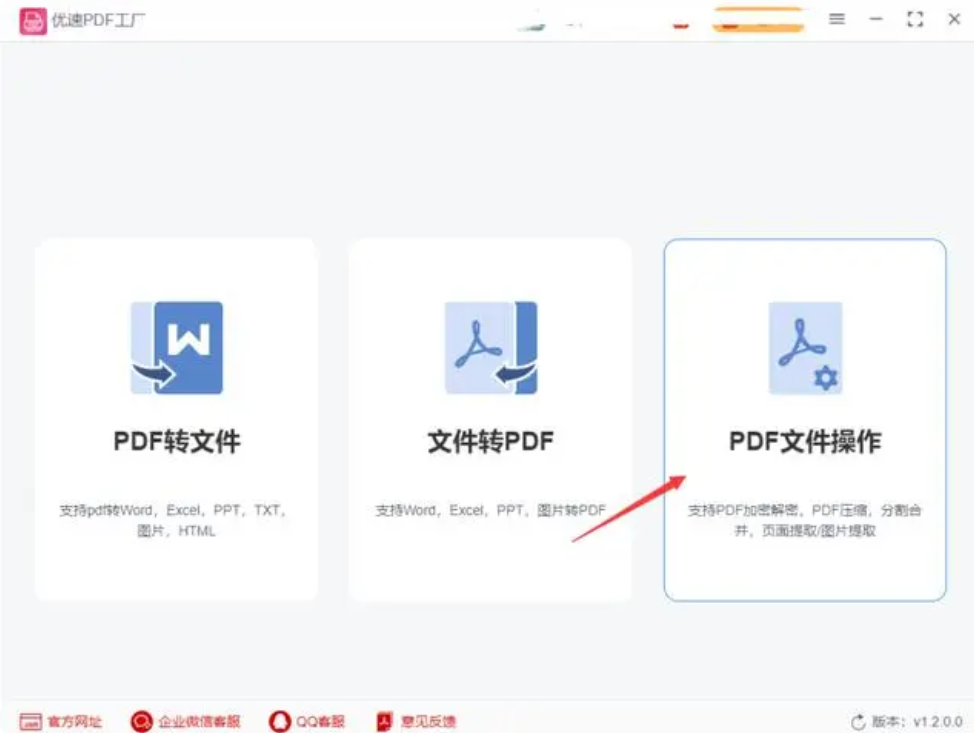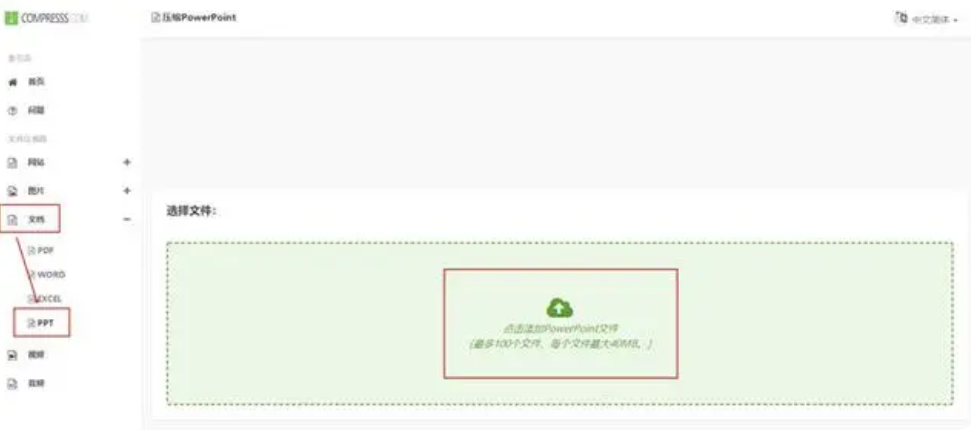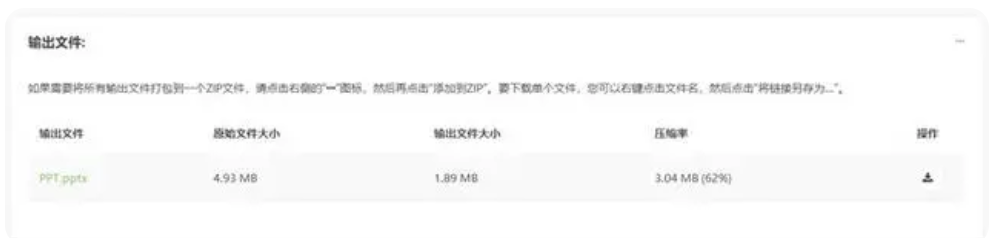ppt太大怎么压缩变小呢?五种方法灵活运用 |
您所在的位置:网站首页 › ppt动画怎么让图片从大变小变回原样 › ppt太大怎么压缩变小呢?五种方法灵活运用 |
ppt太大怎么压缩变小呢?五种方法灵活运用
|
为了更好地压缩PPT文件,还有一些制作PPT时的建议:使用压缩后的图片:在将图片插入到PPT中时,可以将其压缩后再插入,这样可以显著减小文件大小;废弃多余的幻灯片:将不需要的幻灯片删除或隐藏掉,这样可以减小PPT文件的大小;关闭自动保存:在编辑PPT时,将自动保存关闭,这样可以避免PPT文件过度增大。 我们除了在制作PPT时要注意,我们还可以通过以下下方法来对已经完成的PPT进行压缩变小,小编一共给大家分享了几个方法,大家都可以试一试哦! 方法一:使用的压缩工具【优速文件压缩器】
第1步:打开电脑后下载并安装“优速文件压缩器”软件工具,打开软件后找到并点击左边菜单中的的【PPT压缩】功能;
第2步:点击【添加文件】按钮,将需要压缩的PPT文件批量添加到软件中,支持批量压缩提高效率;
第3步:在软件右侧设置压缩质量值,值越低表明PPT文件会被压缩得越小,用户可根据需求调整压缩质量;
第4步:设置完成后,点击【开始转换】按钮,启动压缩程序。等待压缩完成后,软件会自动弹出输出文件夹,用户可在其中查看压缩好的PPT文件;对比压缩前后PPT文件大小,可以看到压缩后的PPT文件要比压缩前小很多。
方法二:使用PowerPoint直接进行压缩 第1步:在PowerPoint中打开需要压缩的的PPT文件,然后左上方点击【文件】功能。
第2步:在功能页面中,直接点击【另存为】,选择文件保存的位置。
第3步:选好保存位置之后,就会弹出文件保存弹窗,在保存位置的旁边可以看到一个工具按钮,将鼠标移动到工具的位置,然后点击【压缩图片】。
第4步:压缩图片后的分辨率自己是可以选择的,根据自己需要压缩大小的情况选择一个适合自己的分辨率就行,选好之后点击【确定】,最后点击【保存】就可以了。
方法三:使用在线压缩工具进行压缩 第1步:在电脑上打开在线PPT压缩的网站,将要压缩的PPT上传至网站提供的压缩框架中。
第2步:在线压缩时,如需更改设置,可以调整第一张幻灯片、压缩质量和图片分辨率等。点击“压缩”按钮,并在压缩完成后下载。
方法四:使用“优速PDF工厂”进行压缩 第1步:“优速PDF工厂”可以实现软件的批量操作,其整体的功能非常全面,而且简单易学。在电脑上安装下载“优速PDF工厂软件”,选择“PDF文件操作”。
第2步:选择“PPT压缩”功能,点击‘添加文件’将要压缩的PPT文件导入到软件中。
第3步:在实际的操作过程中,可以选择不同的压缩算法和压缩强度,最后点击“开始转换”进行转换即可。转换后的PDF文件通常比原始PPT文件更小,便于共享和传输。
方法五:使用Compresss进行压缩 这是一个在线压缩平台,这个软件工具能够支持对多种不同格式的图片、文档等进行压缩,一键上传文件之后平台会自动进行压缩处理,平台压缩转换的速度快。 第1步:在浏览器中搜索并打开该平台,在左侧菜单中选择“文档”一栏中的“PPT”选项,接着点击上传PPT文件,平台支持上传不超过40MB的文件。
第2步:在输出文件一栏中我们可以看到压缩好的PPT文件的大小和压缩率,点击下载按钮将其保存下来即可。
无论使用哪种方法,压缩 PPT 文件时应保持文件的质量。如果压缩后文件的清晰度或可读性受到影响,则需要重新调整压缩选项或考虑其他方式来减小文件大小。综上所述,使用优速文件压缩器是一种快速、简单且有效的压缩PPT文件的方法,同时采取以上几点制作建议也可以帮助您更好地压缩文件。 |
【本文地址】
今日新闻 |
推荐新闻 |